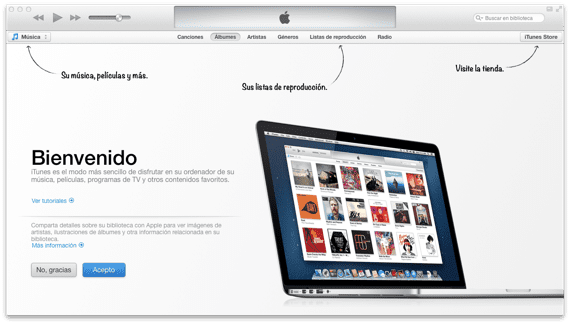
A sincronização através da rede Wi-Fi de dispositivos iOS é uma boa maneira de sincronizar todos os dados, imagens, música, etc sem ter que conectar com o cabo do dispositivo ao nosso Mac, para isso só precisamos de um iOS e um Mac ou PC.
Neste artigo, veremos como resolver possíveis problemas que podemos ter quando quisermos sincronizar os dados por wi-fi ao nosso Mac, seguindo alguns passos simples podemos aproveitar esta forma eficiente de transferência de dados entre dispositivos Apple; Caso não funcione para nós ou tenhamos dúvidas sobre como fazê-lo hoje, veremos as soluções possíveis.
Esta é uma das melhores características do iOS, a sincronização através da nossa rede Wi-Fi, que, como o próprio nome sugere, nos permite sincronizar todo o conteúdo, como dados, imagens, música, etc., de e para um iPhone, iPad ou iPod touch para um computador com iTunes instalado, tudo sem conectar o dispositivo usando o cabo USB.
Claro, esta função só é útil quando estamos trabalhando na mesma rede wi-fi, mas parece que alguns usuários têm algum problema para sincronizar com este método porque o dispositivo se recusa a aparecer em nosso iTunes ou porque ele desaparece imediatamente após tentar sincronizar. A solução que apresentamos a seguir para resolver esses problemas é muito simples e geralmente funciona na maioria dos casos.
Antes de começar, temos que certifique-se de que já temos a sincronização habilitada com iOS através de wi-fi e podemos ver isso na guia «Resumo» do nosso iTunes, na parte inferior da tela:
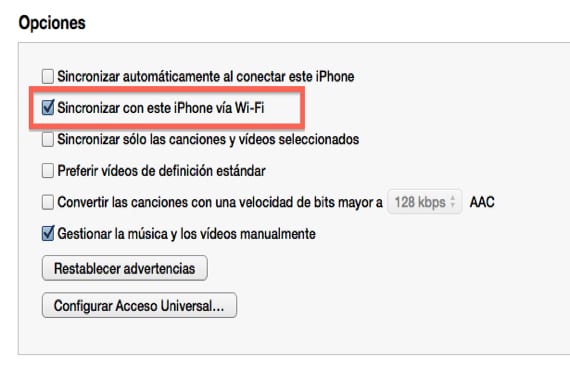
O principal motivo pelo qual nossa sincronização sem fio não funciona geralmente é porque essa caixa não foi marcada no iTunes. Isso só precisa ser feito uma vez e então ficará marcado para sempre (até que o marcemos novamente), mas devemos marque-o separadamente com cada dispositivo iOS que queremos sincronizar por wi-fi.
Bem, agora vamos ver o possiveis soluções de engano, no caso de termos todos os itens acima bem e ainda não funcionando.
A sincronização de Wi-Fi não aparece no iTunes
A solução para quando a sincronização sem fio não funciona para nós e os dispositivos não aparecem no iTunes, é quase sempre processo de matar Auxiliar de dispositivos móveis da Apple, tanto no OS X quanto no Windows.
Detalhe das etapas a seguir, para Mac OS X:
- Nós fechamos o iTunes
- Lançamos o "Monitor de Atividade" (encontrado em / Aplicativos / Utilitários /)
- Use a caixa de pesquisa no canto superior direito e digite "AppleMobileDeviceHelper"
- Selecionamos o processo a eliminar e clicamos no botão vermelho «Sair do processo»
- Saímos do Activity Monitor e então iniciamos o iTunes novamente
Com essas etapas simples, nosso iDevice aparecerá no iTunes refletido e podemos usar este método e tirar proveito do vantagens oferecidas pela sincronização através de Wifi.
Mais informação - Flutter, controlar aplicativos Mac com gestos
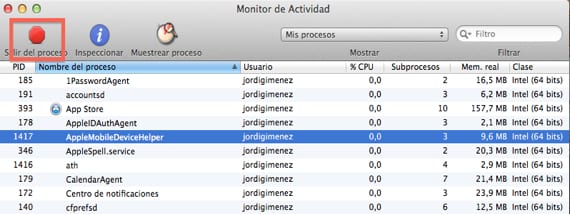
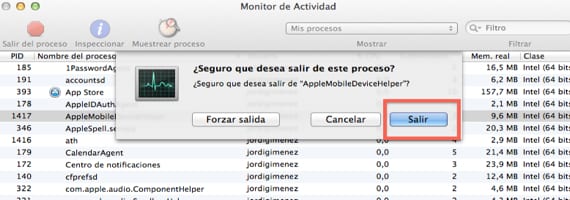
Atualizei o Itunes na última segunda ou terça e esse processo nem aparece no monitor de atividades. Marcadas as caixas de sincronização por WIFI para Iphone e Ipad. Encontre os dispositivos quando quiser.
Algo que também acontece é que, quando estou com o Iphone, o Ipad e o Imac na mesma mesa, ou o telefone ou o tablet, eles perdem a conexão WIFI. Coisas que acabei ficando farto de Windows e PC e que também estão começando a ocorrer com a Apple.
Você deve ter algo errado com a rede local ou com seus dispositivos. Sempre trabalho com meu iPad, iPhone e iMac na mesma mesa e não tenho problemas com o WiFi.
Luis padilla
luis.actipad@gmail.com
Notícias ipad
Como tantas outras entradas de Jordi Giménez, o artigo foi literalmente retirado do OSXDaily sem nem mesmo mencionar a fonte. Eu adiciono, porque "certo" já passou: http://osxdaily.com/2013/02/17/wi-fi-sync-not-working-fix-ios/
Como lhe respondi em outro artigo em que você fez a mesma "acusação", se um artigo é trabalhado do começo ao fim por uma pessoa, não vejo razão para que qualquer fonte deva ser mencionada. As capturas são feitas pelo editor, o texto é dele ... devemos adicionar como fonte todos os artigos que encontramos na internet com o mesmo tema?
Simplesmente não me parece ético não dar reconhecimento ao blog de onde, claramente, fica claro de onde veio o artigo. Na verdade, existem muitos temas semelhantes na internet, mas como digo, é comum ver como aparece no OSXDaily e logo depois (horas ou alguns dias), neste blog, sempre do mesmo autor. Por exemplo, esse mesmo post, o do OSXDaily é do dia 17 de fevereiro, e o do Jordi Giménez, do dia 18... Muitas coincidências, não acham? É por isso que estou apenas dizendo, como um regular Soy De Mac Há meses, não custa nada citar a fonte quando você a usa claramente e constantemente para as entradas que assina em seu nome.
Não partilho da tua opinião, se um artigo é escrito por mim, com as minhas imagens e o meu texto, não tenho de citar nenhuma fonte. Como é normal, tudo se explica na net. Claro, existem outros artigos publicados antes do OS X Daily que explicam a mesma coisa. Não seria ético fazer um copy paste, ou usar suas imagens sem citar a fonte, mas não estamos falando nisso, o artigo é completamente diferente, eles só têm o tema em comum.
Luis padilla
luis.actipad@gmail.com
Notícias ipad
Já disse o que tinha a dizer no seu outro comentário semelhante a este, obrigado pela sua contribuição para o tutorial.
Uma saudação
Alguém pode me ajudar a sincronizar meu I Phone 6 com o I Tunes? Eu pressiono Aplicar ou Sincronizar e ele me diz que o computador não está mais autorizado. Vou fazer compras e autorizo. Isso me indica que está autorizado. Reinicie o I Tunes. Reinicie o computador. Tente de novo.
O mesmo. "O computador não está mais autorizado ...", etc. Recorro ao I Tunes Support, Apple, I Phone ... e nada. Ineficiente e inútil como sempre.
Agradecemos antecipadamente